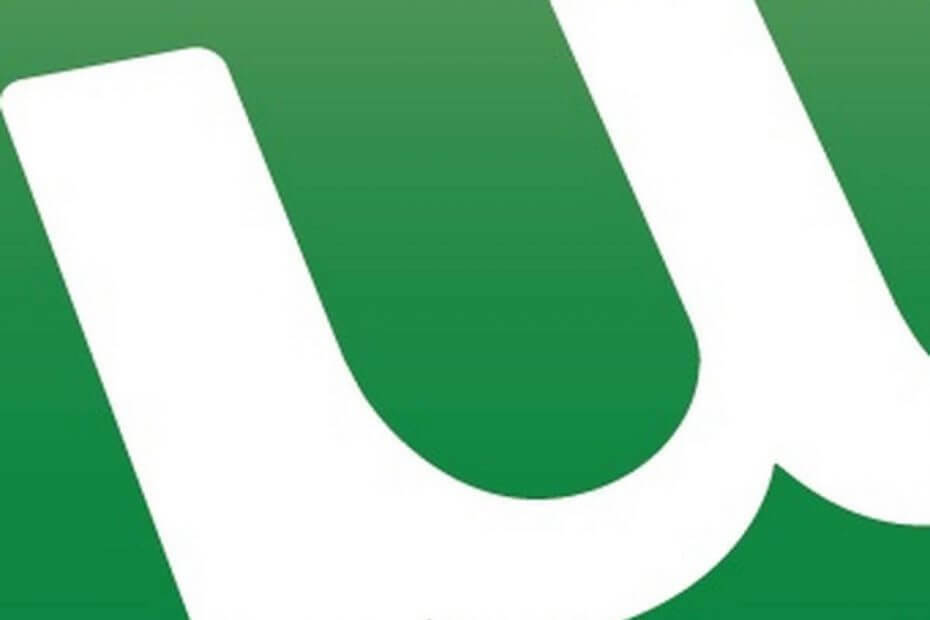
이 소프트웨어는 드라이버를 계속 실행하여 일반적인 컴퓨터 오류 및 하드웨어 오류로부터 안전하게 보호합니다. 간단한 3 단계로 모든 드라이버를 확인하세요.
- DriverFix 다운로드 (확인 된 다운로드 파일).
- 딸깍 하는 소리 스캔 시작 문제가있는 모든 드라이버를 찾습니다.
- 딸깍 하는 소리 드라이버 업데이트 새 버전을 얻고 시스템 오작동을 방지합니다.
- DriverFix가 다운로드되었습니다. 0 이번 달 독자.
피어 투 피어 파일 공유는 모든 파일을 쉽고 빠르게 다운로드 할 수있는 훌륭한 방법입니다. 그리고 세계에서 가장 많이 사용되는 P2P 애플리케이션은 uTorrent.
이제이 단순하고 가벼운 프로그램을 사용하면 토렌트를 다운로드하고 파일 우선 순위에서 선호하는 저장 장소 또는 대역폭 재배치에 이르기까지 필요한 모든 것을 조절할 수 있습니다. 무료로 사용할 수 있으며 즉시 설치되며 사용이 간편합니다. 그러나 윈도우 10. Microsoft는 갑자기 uTorrent에서 일부 권한을 사용하기로 결정했고 많은 사용자가”디스크에 쓰기: 액세스가 거부되었습니다.”오류입니다.
이 오류로 인해 일부 사용자의 다운로드가 중단되거나 중단되었습니다. 다른 사람들은 다운로드 세션을 전혀 시작할 수 없었습니다.
uTorrent에서 "디스크에 쓰기: 액세스 거부"오류를 해결하려면 어떻게해야합니까?
아시다시피 uTorrent 자동으로 예외를 생성합니다. 윈도우 방화벽, 따라서이 문제는 그와 정확히 관련이 없습니다. 그렇다면이 오류의 원인은 무엇입니까? 대답은 권한입니다. 운 좋게도이 문제는 관리자 권한으로 응용 프로그램을 실행하기 만하면 쉽게 해결할 수 있습니다.
몇 가지 간단한 단계로 위에서 언급 한 오류를 극복하려면 아래 지침을 따르십시오.
- 바탕 화면에서 uTorrent 바로 가기를 마우스 오른쪽 버튼으로 클릭합니다.
- 호환성 탭을 엽니 다.
- "관리자 권한으로 실행"상자를 선택합니다.
- 선택을 확인하고 변경 사항을 찾으십시오.
이것으로 충분하지 않고 문제가 지속되면 몇 가지 다른 단계를 시도해 볼 수 있습니다.
- HDD 상태를 확인하십시오.
- 방화벽을 확인하십시오.
- 바이러스 백신을 비활성화하거나 uTorrent에 대한 예외를 만드십시오.
- 다운로드 위치가 올바르게 설정되었는지 확인하십시오.
- 업데이트 파일을 삭제합니다. C: 사용자로 이동하면됩니다.
AppDataRoaminguTorrent 및 updates.dat 삭제.
이 단계는 당면한 문제를 해결하는 데 도움이됩니다. uTorrent에서 "Write to disk: Access Denied"오류를 여전히 처리 할 수없는 경우 클라이언트를 다시 설치하고 다시 시도하십시오.
그렇게해야합니다. 질문이나 제안이 있으시면 여러분의 의견을 기다리겠습니다. 댓글 섹션은 바로 아래에 있습니다.
확인해야 할 관련 이야기 :
- 수정: 시스템이 Windows 10에서 경로 uTorrent 오류를 찾을 수 없음
- uTorrent 커뮤니티 암호가 손상됨
- Windows 8, Windows 10 장치를위한 4 가지 최고의 토렌트 앱


